Nuevo Internet Explorer 8:
Aceleradores:
Cuántos pasos necesitas con tu explorador actual para ver una dirección en un mapa, traducir una palabra o realizar alguna tarea rutinaria en línea? Hasta ahora, probablemente debías copiar y pegar información de una página en otra. Ahora hay una manera mejor de hacerlo. Los nuevos Aceleradores de Internet Explorer 8 te ayudan a realizar con rapidez las tareas de exploración cotidianas sin necesidad de ir a otros sitios web. Simplemente resalta el texto de la página web deseada y haz clic en el icono azul de los Aceleradores que aparece encima del texto seleccionado para obtener instrucciones para llegar a un lugar, traducir y definir palabras, enviar contenido por correo electrónico, hacer búsquedas con facilidad y más. Por ejemplo, con el Acelerador "Mapas con Live Maps" en Internet Explorer 8, puedes obtener una vista en el lugar de un mapa que se muestra directamente en la página.
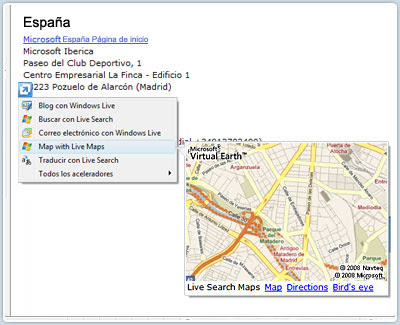
Puedes detectar otros Aceleradores útiles si seleccionas la opción Más Aceleradores en el menú contextual o si visitas nuestra galería de Aceleradores. Puedes eliminar, deshabilitar o habilitar Aceleradores con facilidad; para hacerlo, haz clic en Administrar complementos desde el botón Herramientas que se encuentra en la esquina superior derecha de la ventana del explorador.
Internet Explorer 8 incluye una variedad de Aceleradores útiles para que comiences a usar. Puedes agregar más desde la galería de Internet Explorer para personalizar el explorador con Aceleradores de Live Search, eBay, Yahoo!, Wikipedia, Amazon, Facebook y otros sitos que te interesen.
Exploración en Privado:
Cuando consultas los mensajes de correo electrónico en un cibercafé o al comprar un regalo desde el equipo familiar, no deseas dejar ningún rastro de actividades de exploración específicas. La exploración de InPrivate en Internet Explorer 8 te ayuda a impedir que el historial de exploración, los archivos temporales de Internet, los datos de los formularios, las cookies y los nombres de usuario y las contraseñas se conserven en el explorador, lo que hace que sea posible no dejar pruebas de la exploración o del historial de búsquedas.
Puedes iniciar una exploración de InPrivate al abrir una nueva pestaña y seleccionar Exploración con InPrivate o seleccionar la opción desde el botón Seguridad en la parte superior derecha de la ventana del explorador. Al completar esta acción, Internet Explorer 8 iniciará una nueva sesión del explorador que no registrará ningún tipo de información, incluidas las búsquedas y las visitas a páginas web. Para finalizar la sesión de exploración de InPrivate, simplemente cierra la ventana del explorador.
En la actualidad, los sitios web cada vez más extraen contenido de diversas fuentes, y así proporcionan un inmenso valor para los consumidores y sitios similares. Los usuarios, por lo general, no saben que algunos contenidos, imágenes, propagandas y análisis son proporcionados por sitios web de terceros o que esos sitios web tienen la habilidad de hacer un seguimiento de los comportamientos de exploración a través de varios sitios web. El filtro InPrivate proporciona a los usuarios un nuevo nivel de control y elección sobre la información que los sitios web de terceros pueden usar potencialmente para hacer un seguimiento de la actividad de exploración.

El filtro de InPrivate está deshabilitado de forma predeterminada y debe habilitarse cada vez que se inicia una sesión de exploración. Para usar esta característica, selecciona Filtro de InPrivate en el menú Seguridad. Para tener acceso y administrar diferentes opciones del filtro para Internet Explorer 8, selecciona Configuración de filtro de InPrivate en el menú Seguridad. Para finalizar la sesión de exploración de InPrivate, simplemente cierra la ventana del explorador.
Debido a que el filtro de InPrivate está diseñado para buscar y bloquear el contenido de terceros que aparecen con mayor frecuencia en los sitios que visitas, no se bloquea ningún contenido hasta que dichos niveles se detecten, ni se bloquea ningún contenido que reciba servicio directamente del sitio que estás visitando. Según tu actividad de exploración web y los sitios visitados, el tiempo antes de que se bloquee automáticamente el contenido puede variar en gran medida. Sin embargo, en cualquier momento, puedes personalizar qué contenido de terceros bloquear o permitir en la opción de Configuración de filtro InPrivate en el menú Seguridad.
Ahora puedes elegir conservar cookies y archivos temporales de Internet para los sitios de tu carpeta Favoritos. Esto te ayuda a proteger tu información y privacidad mientras conservas tus datos en tus sitios favoritos de confianza. Se conservan tus preferencias y cookies, lo que te ayuda a ir a tus sitios de confianza de forma más rápida y segura.
Web Slices:
¿Cuántas veces por día te fijas si hay actualizaciones en el correo electrónico, el pronóstico del tiempo, los resultados deportivos, la cotización de bolsa, los artículos de subastas, los mensajes de correo electrónico, etc.? Hasta ahora, era un proceso manual que requería que visitaras varias veces los sitios para consultar si había actualizaciones o nueva información.
Con Web Slices, puedes mantenerte al tanto de los cambios que se realizan en los sitios que se actualizan con frecuencia directamente desde la nueva barra de favoritos. Si una página ofrece una Web Slice, aparecerá un icono verde de Web Slices en la esquina superior derecha del explorador. Haz clic en este icono para suscribirte con facilidad y agrega Web Slices a la barra de favoritos para mantenerte actualizado con esa porción de la Web.
Cuando haya nueva información disponible, la Web Slice aparecerá resaltada. Al hacer clic en la Web Slice en la barra de favoritos, se muestra una vista previa de la información relevante. Si haces clic en la vista previa, el explorador te lleva directamente al sitio para que obtengas más información.

Al igual que con los aceleradores, Microsoft adoptó un enfoque basado en plataforma para Web Slices y, de esta manera, permite que virtualmente cualquier programador pueda crearlas con solo agregar una pocas líneas de código a las páginas existentes. Por ejemplo, eBay creó una Web Slice que te permite supervisar una subasta. Microsoft está trabajando con socios para crear más Web Slices, por lo tanto, más Web Slices estarán disponibles para tus sitios favoritos.
En la actualidad hay una gran cantidad de Web Slices desarrolladas por la comunidad y por terceros. Elige las que más te sirvan en la Galería de Internet Explorer.
Agrega una Web Slice a tu barra de favoritos
Desplaza el mouse sobre un elemento de una página web.
Si ese elemento incorpora una funcionalidad Web Slice, el icono de Web Slice se mostrará. Haz clic en el icono para agregar esta porción de la Web a la barra de favoritos. Ahora puedes estar actualizado con esta información sin importar donde te encuentres en la Web.
Para eliminarla, haz clic con el botón secundario en la Web Slice y haz clic en Eliminar.
Sugerencias de búsqueda:
¿Alguna vez te olvidaste el título completo de un libro que esperabas encontrar o el nombre del actor de una película? Las nuevas funciones de búsqueda de Internet Explorer 8 te ofrecerán sugerencias relevantes a medida que escribas palabras en el cuadro de búsqueda, lo que te permitirá ahorrar tiempo. Haz clic en una sugerencia en cualquier momento para ejecutar de inmediato la búsqueda sin necesidad de tener que escribir toda la palabra ni toda la frase.
Internet Explorer 8 se asoció con proveedores de búsquedas destacados como Live Search, Wikipedia, Yahoo y Amazon, entre otros, para brindar imágenes de "búsqueda visual" que te proporcionan respuestas inmediatas. Por ejemplo, al escribir "tiempo en Seattle" con Live Search, aparecerá instantáneamente una vista previa del informe meteorológico actual directamente en la lista desplegable del cuadro de búsqueda. Busca más resultados de búsquedas visuales con tus proveedores de búsquedas preferidos.
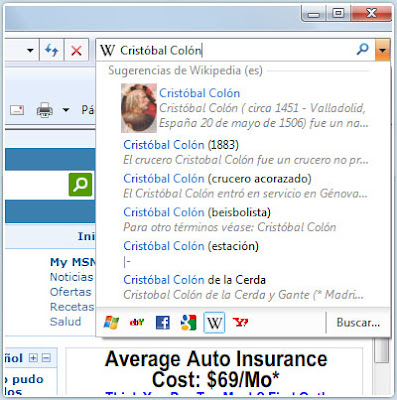
Debido a que los usuarios, por lo general, usan la búsqueda para volver a sitios que ya habían visitado anteriormente, Internet Explorer 8 incluye coincidencias de tu historial en la parte inferior del cuadro de búsqueda desplegable.
El botón integrado "Buscar en la página" se ha agregado al cuadro de búsqueda instantánea, lo que te permite buscar texto en la página web actual. También, puedes cambiar el ancho del cuadro de Búsqueda instantánea al arrastrar el extremo izquierdo del cuadro, lo que te permite ver con más facilidad cadenas de búsquedas largas a medida que se escriben.
Puedes eliminar, deshabilitar o habilitar proveedores de búsquedas; para hacerlo, haz clic en Administrar proveedores de búsqueda en la lista desplegable del cuadro de búsqueda o en Administrar complementos desde el botón Herramientas en la esquina superior derecha de la ventana del explorador.
Seguridad en línea:
A medida que la complejidad de Internet continúa aumentando, también lo hace la cantidad de maneras en la que los hackers y los sitios web malintencionados intentan enviar virus, dañar equipos, obtener información personal y supervisar el comportamiento en línea. Malware es un software diseñado para dañar tu equipo, como un virus. Se puede descargar sin tu conocimiento o permiso.
Suplantación de identidad (phishing) permite que los criminales obtengan tu información personal (como el número de tu tarjeta de crédito) al suplantar la identidad de una empresa legítima, como un banco.
Internet Explorer te ayuda a protegerte contra estos ataques y más. Enviar un explorador de confianza significa proporcionar un explorador altamente fiable y seguro; uno que respete las elecciones de los usuarios y los ayude a mantener el control de sus equipos y de la información.
Con el nuevo filtro SmartScreen, Internet Explorer 8 te ayuda a protegerte contra la instalación inadvertida de código o software malintencionado, que puede poner en peligro tus datos, privacidad e identidad, además de dañar el equipo y los datos valiosos.

Si bien recomendamos que todos los usuarios habiliten el filtro SmartScreen, puedes elegir habilitarlo o deshabilitarlo cuando lo desees. También puedes usar esta herramienta para notificar acerca de sitios que sospechas son malintencionados y ayudar así a mejorar la Web para todos.
Si el filtro SmartScreen está activado e intentas visitar un sitio web que no se considera seguro, aparecerá la pantalla que se muestra a continuación para indicarte que actúes de otra manera.
Cuando está activo, el filtro SmartScreen también te notificará cuando intentes descargar software que es potencialmente inseguro.
Internet Explorer 8 implementa la capacidad de detectar el código malintencionado que se está ejecutando en sitios web afectados, ayudándote así a protegerte contra explotaciones que pueden hacer que se divulgue información, se roben cookies, se usurpen cuentas e identidades y mucho más. Estos ataques han surgido como una amenaza en línea líder, de manera que hemos incluido el nuevo filtro de scripts de sitios para protegerte mientras estás en línea.
Los dominios resaltados te permiten interpretar con mayor facilidad las direcciones web (direcciones URL) para ayudarte a evitar sitios engañosos y de suplantación de identidad (phishing) que intentan confundirte con direcciones engañosas. Para ello, esta función resalta el nombre de dominio con negro en la barra de direcciones y deja el resto de la dirección URL en gris, lo que facilita la identificación de la verdadera identidad de los sitios.
Descarga Internet Explorer 8
FUENTE: MICROSOFT

Publicar un comentario
Deja tu opinión